Содержание:
Вариант 1: Масштаб элементов операционной системы
Чтобы сделать маленький экран на компьютере под управлением Windows, необходимо внести изменения в параметры отображения элементов интерфейса. Для этого потребуется воспользоваться штатными средствами операционной системы или применить программы от сторонних разработчиков.
Способ 1: Изменение разрешения экрана
После установки операционная система автоматически определяет комплектующие компьютера и выставляет в настройках соответствующее разрешение монитора. Иногда это делается неправильно, из-за чего возникает потребность сделать экран маленьким. В таком случае нужно выбрать большее разрешение, чтобы элементы интерфейса стали меньше в масштабе.
На нашем сайте есть отдельные статьи, в которых подробно рассказано, как внести изменения в параметры системы, чтобы поменять отображаемую ширину и высоту монитора в пикселях.
Подробнее: Как изменить разрешение экрана в Windows 10 / 7
Способ 2: Настройка масштаба и разметки
Если установленное в системе разрешение приемлемо, но размер элементов интерфейса слишком большой, его можно уменьшить посредством изменения настроек масштаба и разметки. Это действие выполняется встроенными инструментами Windows, но руководства для разных версий отличаются. В отдельной статье на сайте эти нюансы подробно описаны, а инструкции сопровождаются скриншотами.
Подробнее: Как изменить масштаб экрана на компьютере с Windows
Обратите внимание! В представленной статье нет информации о Windows 8, так как к этой версии операционной системы подходит руководство для Windows 7.
Способ 3: Применение сторонних приложений
Если изменить разрешение экрана на компьютере штатными средствами не получается, потребуется воспользоваться программным обеспечением от сторонних разработчиков. Некоторые решения работают на более низком уровне, что помогает обойти определенные ограничения Windows, а дополнительные функции позволяют выполнить оптимальную настройку отображения картинки на дисплее. На нашем сайте есть краткий обзор наиболее распространенного софта со ссылками на их официальные сайты для загрузки.
Подробнее: Программы для изменения разрешения экрана
В отдельных случаях внести изменения в разрешение необходимо в играх, так как процесс отображения изображения в них отличается от используемых для прорисовки интерфейса операционной системы. Для этого могут потребоваться специальные программы, список которых представлен в другой статье.
Подробнее: Программы для изменения разрешения экрана в играх
Важно! Программное обеспечение от стороннего разработчика необходимо использовать только в том случае, если штатные средства Windows оказались неэффективными.
Способ 4: Уменьшение элементов интерфейса с помощью горячих клавиш
При необходимости изменить размер значков в файловом менеджере и на рабочем столе можно воспользоваться встроенными комбинациями горячих клавиш.
| Горячие клавиши | Действие |
|---|---|
| Ctrl + Alt + [-] | Уменьшить масштаб |
| Ctrl + Alt + [+] | Увеличить масштаб |
| Ctrl + Alt + 0 (ноль) | Вернуть масштаб к исходному |
Обратите внимание! Указанные сочетания не подходят для использования в сторонних приложениях, они изменяют масштаб элементов только на рабочем столе и в файловом менеджере.
Читайте также:
Полезные сочетания клавиш при работе в Windows 10 / 7
Горячие клавиши для ускорения работы за компьютером
Вариант 2: Уменьшение экрана в браузере
Сделать маленький экран на компьютере во время пребывания в интернете можно путем изменения настроек браузера. При этом есть возможность задать перманентные настройки отображения веб-страниц.
Важно! Во всех нижеперечисленных программах изменение масштаба отображаемой веб-страницы производится одинаково — с помощью элементов управления в системном меню или горячих клавиш. Отличаются только руководства по настройке масштаба всех страниц, о чем и будет рассказано.
Стандартный способ подразумевает нажатие по соответствующим пунктам в меню приложения. Необходимо его открыть, кликнув по функциональной кнопке в верхнем правом углу, после чего щелкнуть [-] или [+] для уменьшения или увеличения масштаба соответственно.
Аналогичные действия можно произвести с помощью горячих клавиш и мыши. Используются следующие комбинации:
| Горячие клавиши | Действие |
|---|---|
| Ctrl + [+] или Ctrl + колесико мыши вверх | Увеличить масштаб |
| Ctrl + [-] или Ctrl + колесико мыши вниз | Уменьшить масштаб |
| Ctrl + 0 (ноль) | Вернуть в исходное положение |
Google Chrome
Чтобы в Google Chrome изменить масштабирование всех просматриваемых страниц в интернете, необходимо сделать следующее:
- Воспользовавшись системным меню программы, перейдите в настройки браузера.
- Пролистайте страницу вниз до блока «Внешний вид» и в выпадающем списке «Масштабирование страницы» выберите предпочитаемое значение.
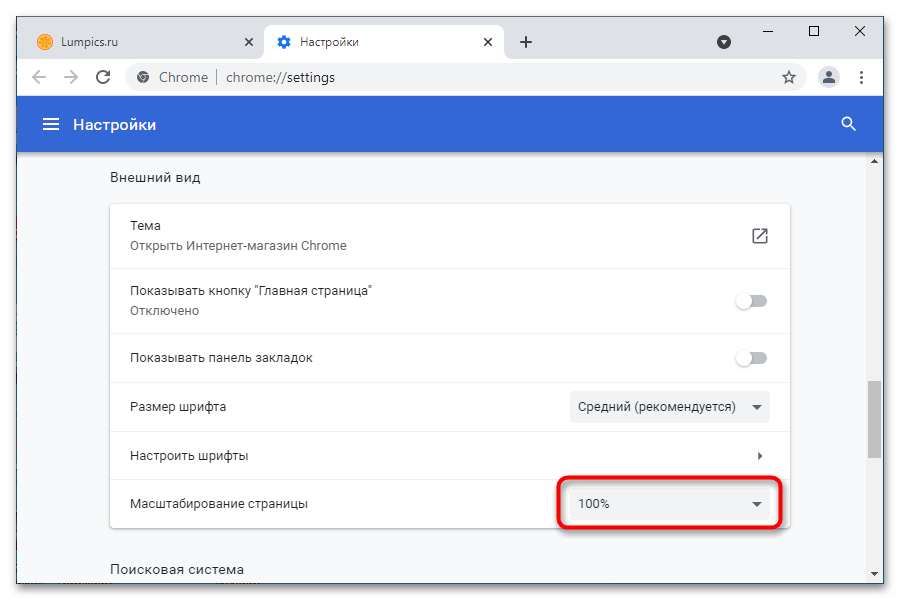
Обратите внимание! Здесь же можно внести изменения в параметры отображения шрифта, что повлияет на масштабирование текста в отрыве от других элементов на странице сайта.
Яндекс.Браузер
Яндекс.Браузер имеет другой интерфейс, из-за чего руководство для изменения масштаба всех страниц в интернете будет отличаться. Но при этом программа позволяет выполнять все те же настройки внешнего вида.
На нашем сайте есть отдельная статья, посвященная теме корректировки масштаба в Яндекс.Браузере. В ней подробно и с изображениями описаны все выполняемые для этого действия.
Подробнее: Изменение масштаба в Яндекс.Браузере
Mozilla Firefox
В Mozilla Firefox изменение масштаба всех страниц тоже выполняется в настройках. Для этого необходимо сделать следующее:
- Раскройте системное меню, кликнув по функциональной кнопке в верхнем правом углу. Перейдите в настройки, нажав по соответствующему пункту.
- Находясь в разделе «Основные», в блоке «Язык и внешний вид» измените параметр «Масштаб по умолчанию», выбрав в выпадающем списке желаемое значение.
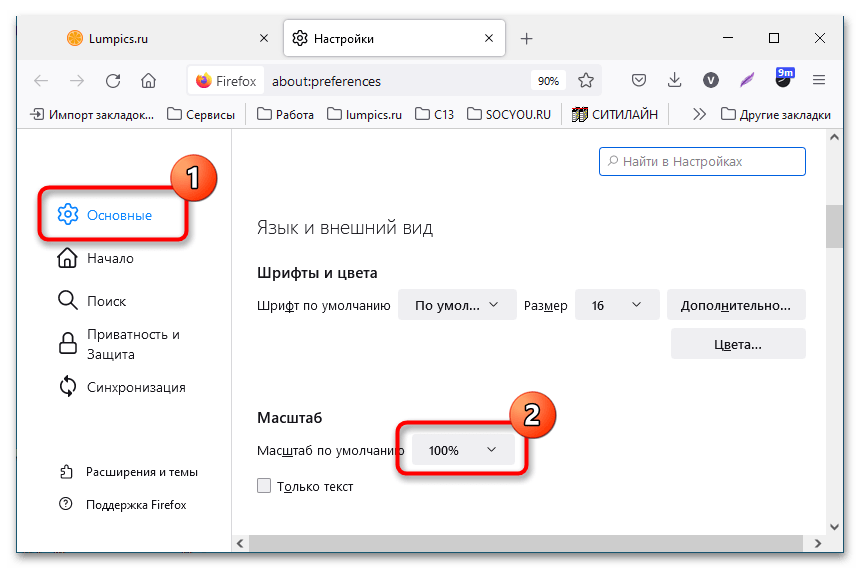
Обратите внимание! По умолчанию будет изменен масштаб всей страницы сайта, включая изображения и другие интерактивные элементы. Если необходимо уменьшить или увеличить только текст, следует поставить соответствующую отметку.
Opera
Браузер Opera имеет более гибкие настройки внешнего вида, изменение которых позволяет задать предпочитаемые пользовательские параметры.
На нашем сайте есть отдельная статья, в которой описаны все действия по изменению масштаба отдельной страницы или всех сразу.
Подробнее: Изменение масштаба в браузере Opera
Microsoft Edge
В Microsoft Edge для изменения масштаба отображаемой в настоящее время веб-страницы можно пользоваться сочетанием горячих клавиш или кнопками в системном меню, но для изменения размера элементов на всех ресурсах потребуется внести правки в настройках:
- Раскройте меню браузера, кликнув по кнопке в виде трех точек, которая находится вверху справа. В появившемся списке выберите пункт «Настройки».
- Разверните боковое меню, щелкнув по функциональной кнопке в верхнем левом углу, и перейдите в раздел «Внешний вид».
- В блоке «Масштаб» измените значение в выпадающем списке на желаемое.
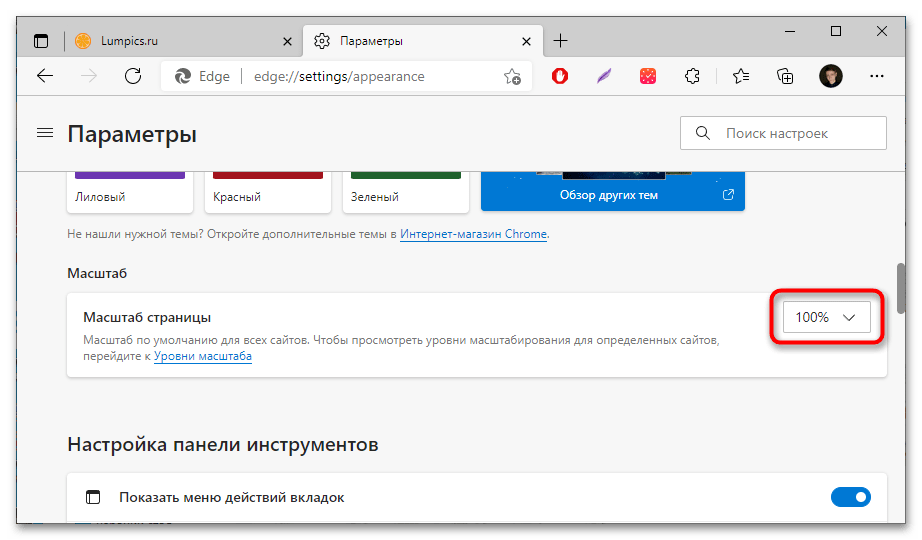
Обратите внимание! В Microsoft Edge есть возможность заранее посмотреть уровни измененного масштаба всех ранее посещаемых сайтов, кликнув по соответствующей ссылке в настройках.
 lumpics.ru
lumpics.ru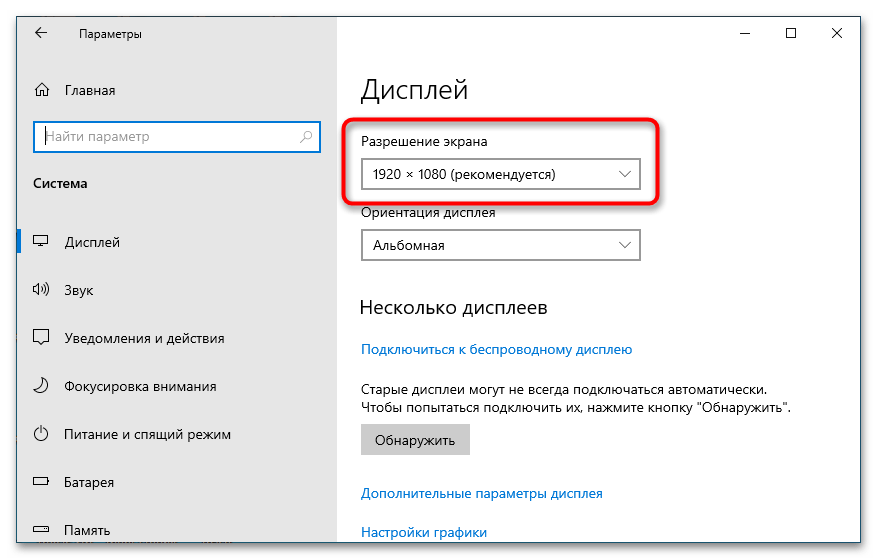
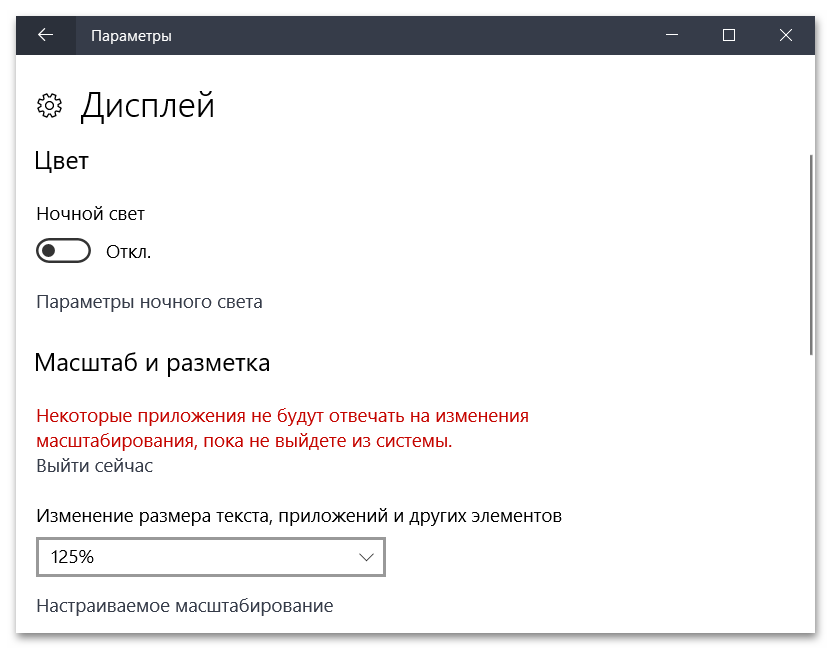
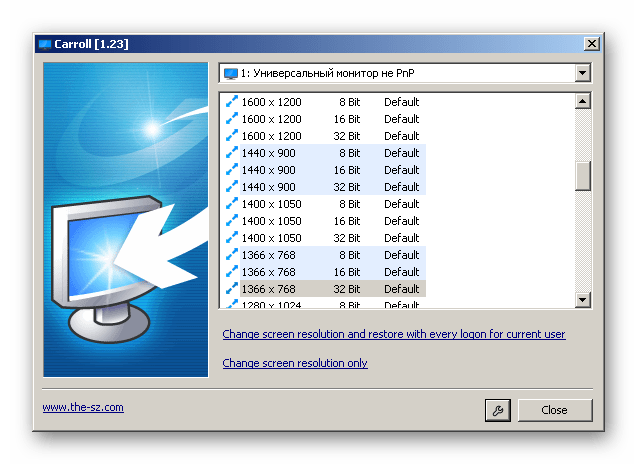
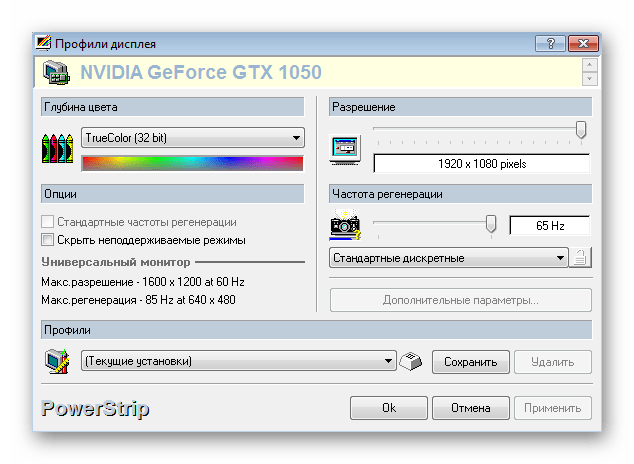
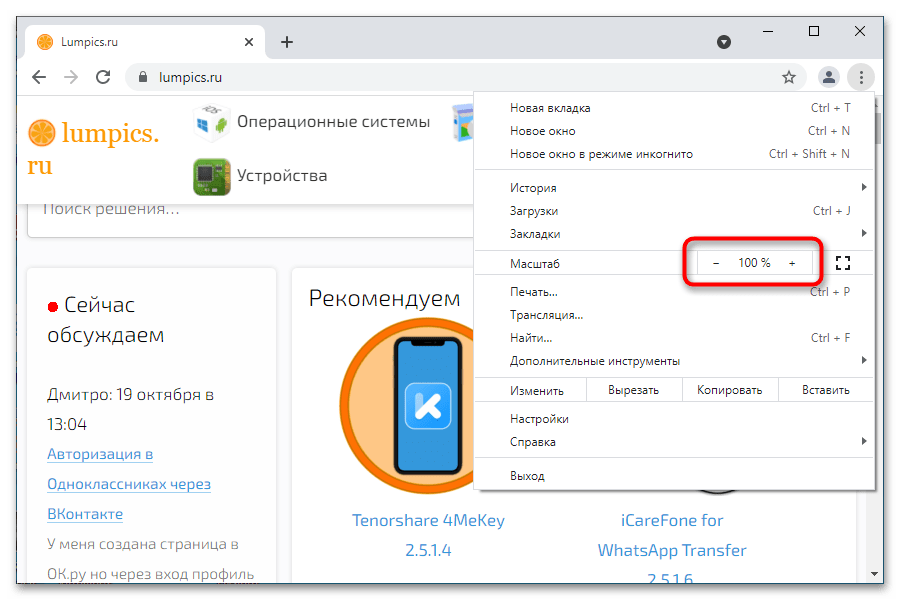
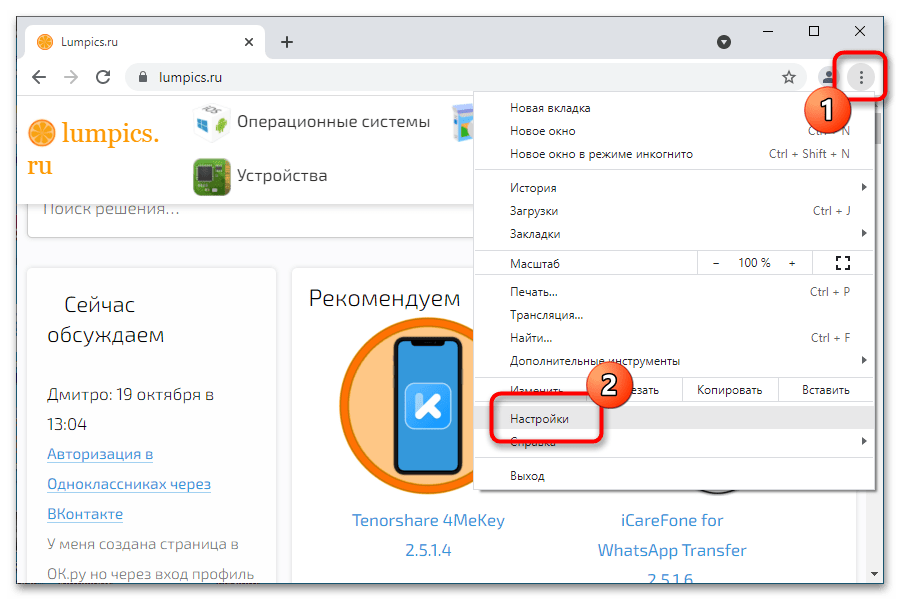
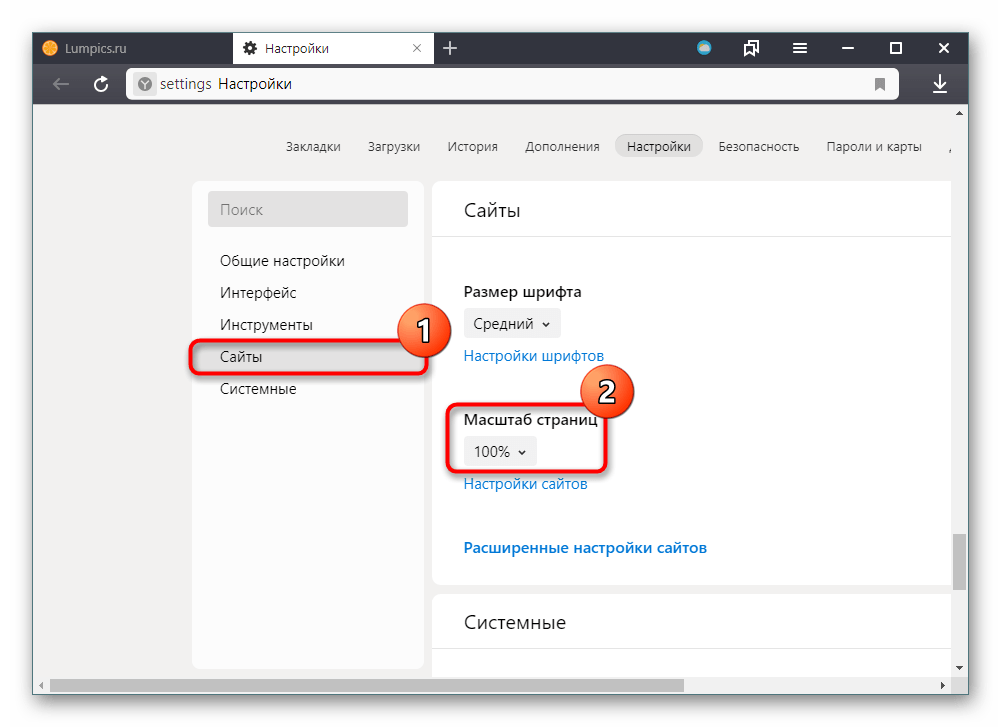
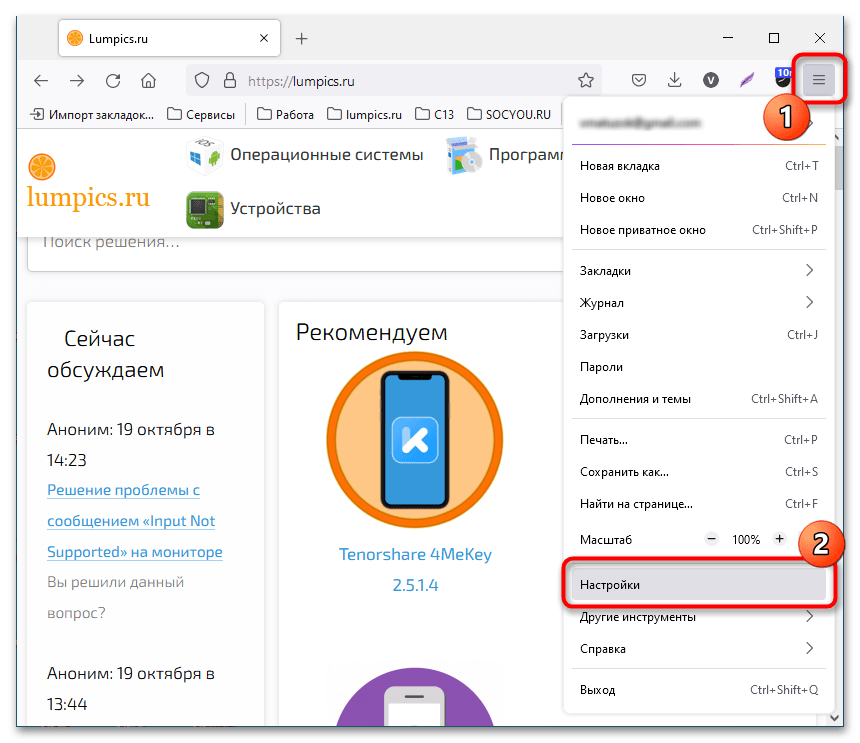
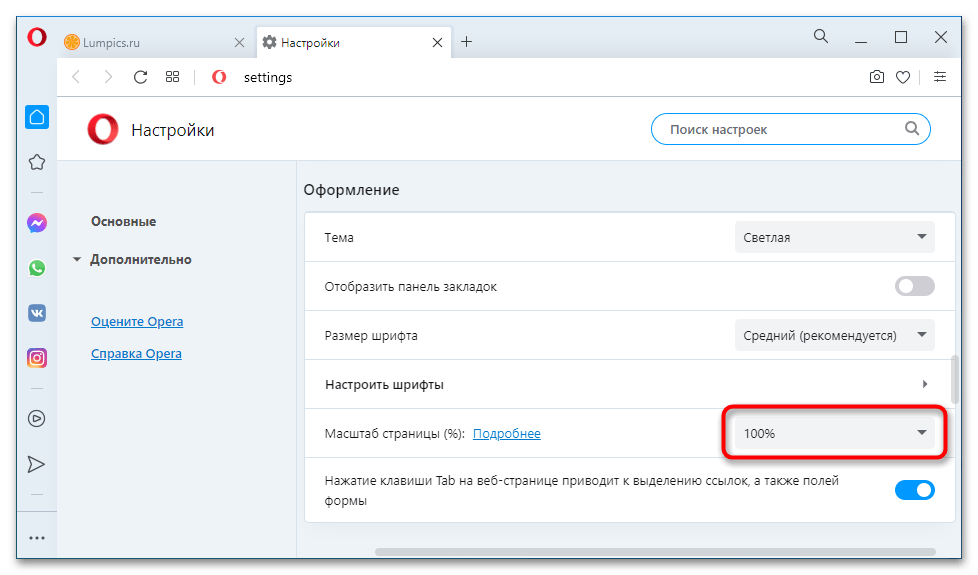
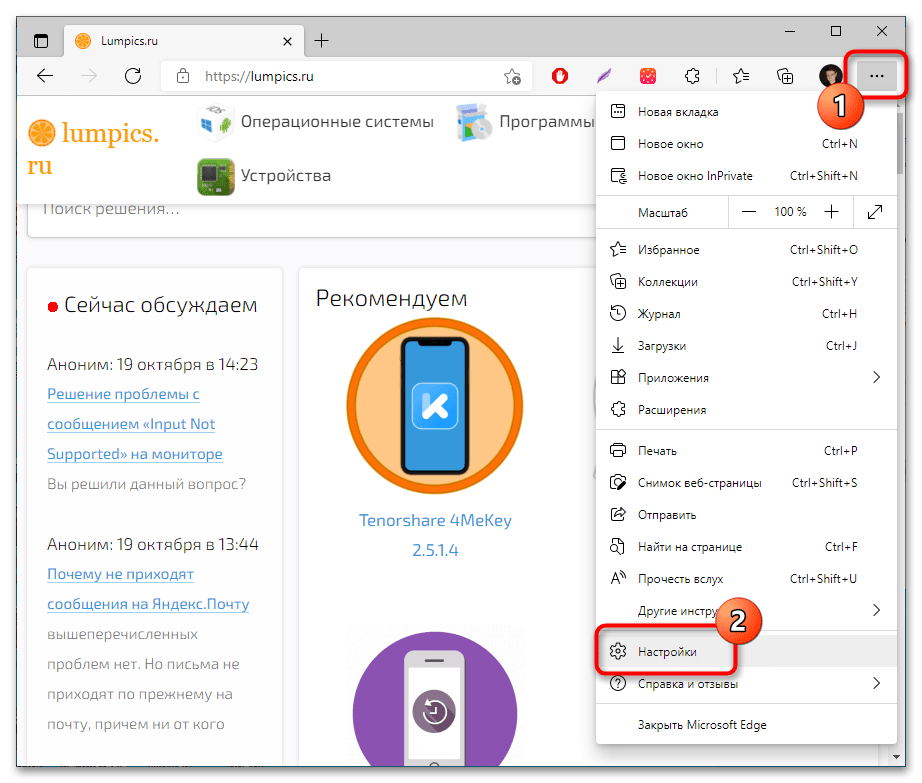
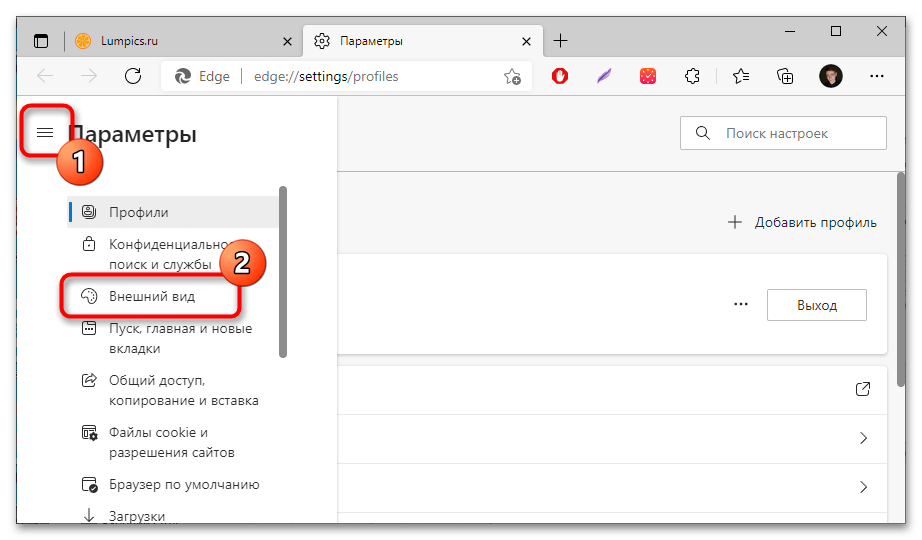











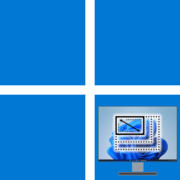

Спасибо большое! Отпишусь о результате